
Bắt đầu để thành thạo các chức năng WhatsApp, người dùng thường được hỏi về ý nghĩa của các hộp kiểm xuất hiện ngay lập tức trong cơ thể được gửi qua các tin nhắn Messenger. Chúng tôi sẽ tìm ra nó về những gì người gửi dịch vụ tự chịu những lợi ích thực tế mà hệ thống trạng thái được gán cho từng lần khởi hành ở một trong những trao đổi dữ liệu phổ biến nhất thông qua Internet, cũng như xem xét khả năng cấm báo cáo gửi tin nhắn cho người đối thoại của họ.
Những gì làm dấu đánh dấu trong whatsapp
Các biểu tượng đồ họa được gán cho mỗi tin nhắn đã gửi / gửi và trong quá trình truyền qua WhatsApp thay đổi loài của chúng được thiết kế để cung cấp kiểm soát hình ảnh đơn giản qua phiếu bầu từ người nhận.

Có thể trạng thái của tin nhắn
Tôi nhớ một lần, có nghĩa là chỉ có bốn hình ảnh trạng thái, bạn có thể nhận thông tin bất cứ lúc nào về bước nào là dữ liệu được gửi qua dịch vụ, đó là để tìm hiểu xem thông tin được gửi đến người nhận và trông giống như một tin nhắn.
- Cái đồng hồ . Biểu tượng này được quan sát trong các tin nhắn ít thường xuyên hơn. Hình ảnh có nghĩa là thông báo đã sẵn sàng để truyền và "khởi hành".
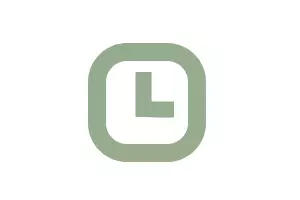
Nếu trạng thái được hiển thị trong một thời gian dài, nó có thể chỉ ra sự cố với truy cập internet trên thiết bị nơi cài đặt ứng dụng ứng dụng ứng dụng ứng dụng ứng dụng hoặc không hoạt động tạm thời của dịch vụ. Sau khi các vấn đề ở bên cạnh người gửi hoặc toàn bộ hệ thống được cố định, đồng hồ thay đổi hình ảnh của chúng trên Tick (s).
- Một mảnh màu xám . Dấu hiệu có nghĩa là thông điệp đã được gửi thành công và trên đường đến người nhận.
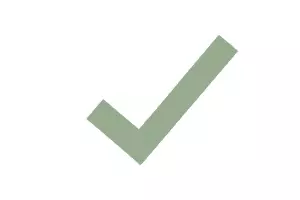
Tick màu xám chỉ ra rõ ràng hiệu suất của trình nhắn tin và sự sẵn có của kết nối whatsapp đến mạng tại thời điểm gửi tin nhắn đến người nhận, nhưng không có nghĩa là thông tin được nhận bởi người nhận hoặc sẽ được gửi đến anh trong tương lai. Ví dụ: nếu một người tham gia Mesenger khác đã chặn ID người gửi thông qua ứng dụng ứng dụng ứng dụng của mình, trạng thái "đã gửi" trong tin nhắn được gửi đến cuối cùng sẽ không thay đổi đối với bất kỳ ai khác.
- Hai tinh ranh màu xám . Trạng thái này có nghĩa là thông báo đã được gửi đến người nhận, nhưng chưa đọc chúng.

Trên thực tế, một thông báo như vậy không thể được coi là rõ ràng trong khía cạnh "Xem" của tin nhắn, vì một người tham gia khác có thể làm quen với nội dung của tin nhắn nhận được bởi thiết bị nhận được bằng cách mở thông báo có thể trích xuất bất kỳ hệ điều hành nào và trạng thái của một tin nhắn hiển thị cho người gửi sẽ vẫn còn "không đọc".
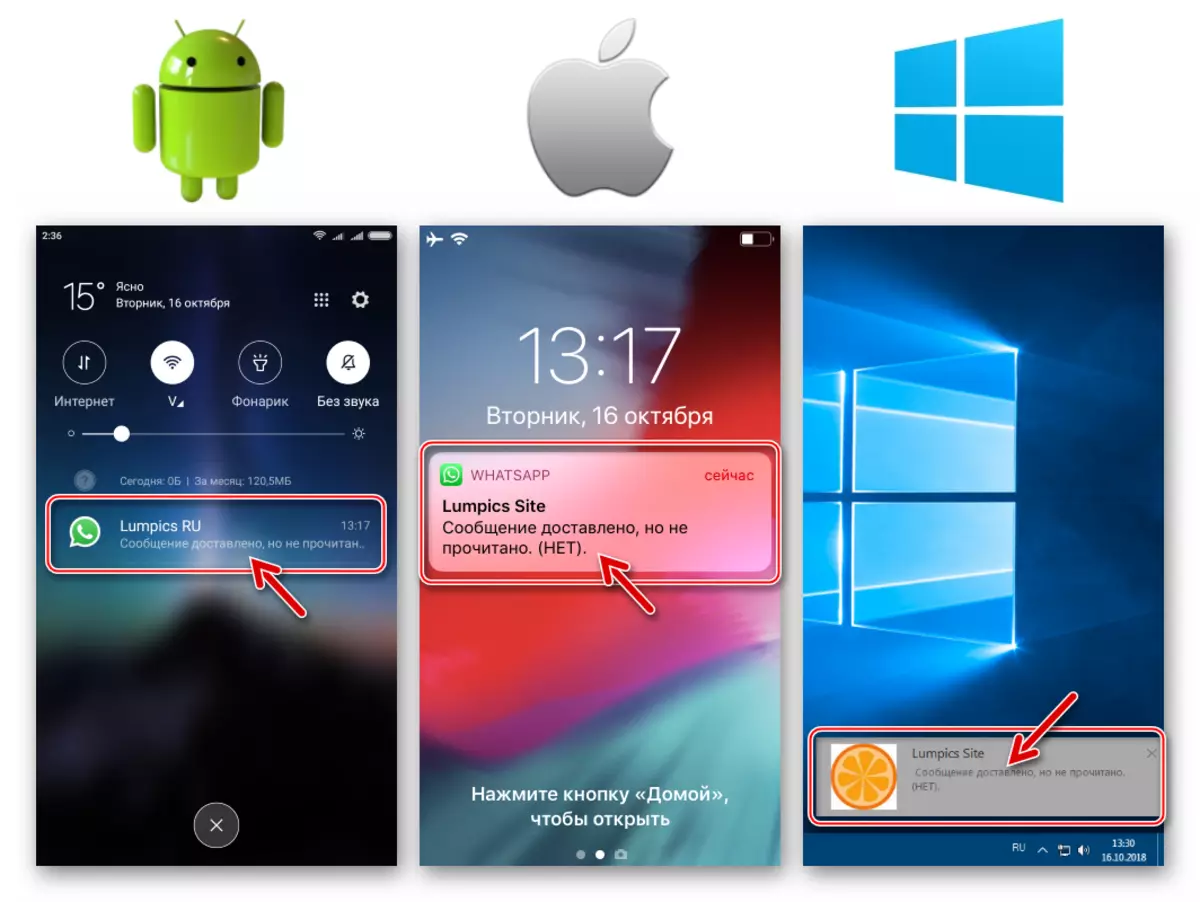
- Hai đôi giày màu xanh . Một thông báo như vậy không rõ ràng chỉ ra rằng người nhận đã xem qua thông điệp được chuyển, nghĩa là anh ta đã mở một cuộc trò chuyện với người nhận và làm quen với thông tin trong tin nhắn.

Nếu thông tin được gửi đến trò chuyện nhóm, hãy kiểm tra màu của bạn sang màu xanh sau? Vì thông tin truyền sẽ được xem bởi tất cả các thành viên của nhóm.
Như bạn có thể thấy, hệ thống thông báo của thông tin được truyền qua WhatsApp đơn giản và logic. Tất nhiên, các ký hiệu đồ họa được mô tả ở trên có nghĩa là giống nhau trong tất cả các biến thể của ứng dụng khách Messenger cho Android, iOS và Windows.
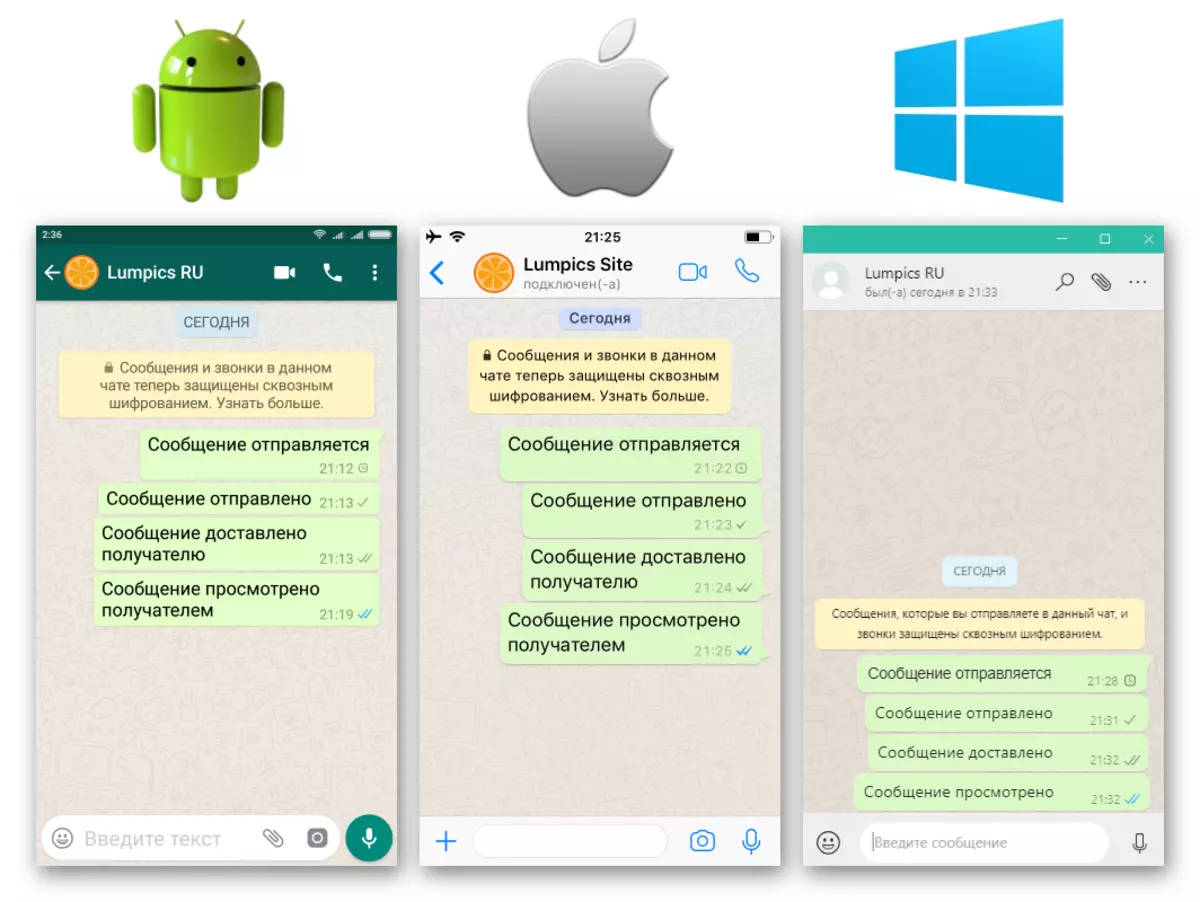
Thông tin chi tiết về tin nhắn
Nhận thông tin chi tiết về những gì đang xảy ra hoặc đã xảy ra với một thông báo được gửi qua WhatsApp có thể sử dụng chức năng đặc biệt trong trình nhắn tin. Tùy thuộc vào hệ điều hành trong đó ứng dụng đang chạy, để có quyền truy cập vào thông tin về các sự kiện thay đổi trạng thái của sự khởi hành và thời gian của những thay đổi này, cần phải làm như sau.
- Android. . Trong cửa sổ trò chuyện, vòi dài hạn sẽ phân bổ nó. Tiếp theo, chúng tôi chạm vào hình ảnh của ba điểm ở đầu màn hình ở bên phải và chọn mục "Thông tin", dẫn đến thông tin chi tiết về đường dẫn di chuyển.

- ios. . Để có được dữ liệu liên quan đến việc cung cấp tin nhắn được gửi qua whatsapp, bạn cần nhấp vào tin nhắn đến iPhone cho đến khi menu tin nhắn xuất hiện. Tiếp theo, danh sách danh sách, ghi hình ảnh của tam giác bên phải trong menu, chọn mục "Dữ liệu". Một màn hình chứa thông tin về các bản lặp được thông báo qua sẽ xuất hiện ngay lập tức.
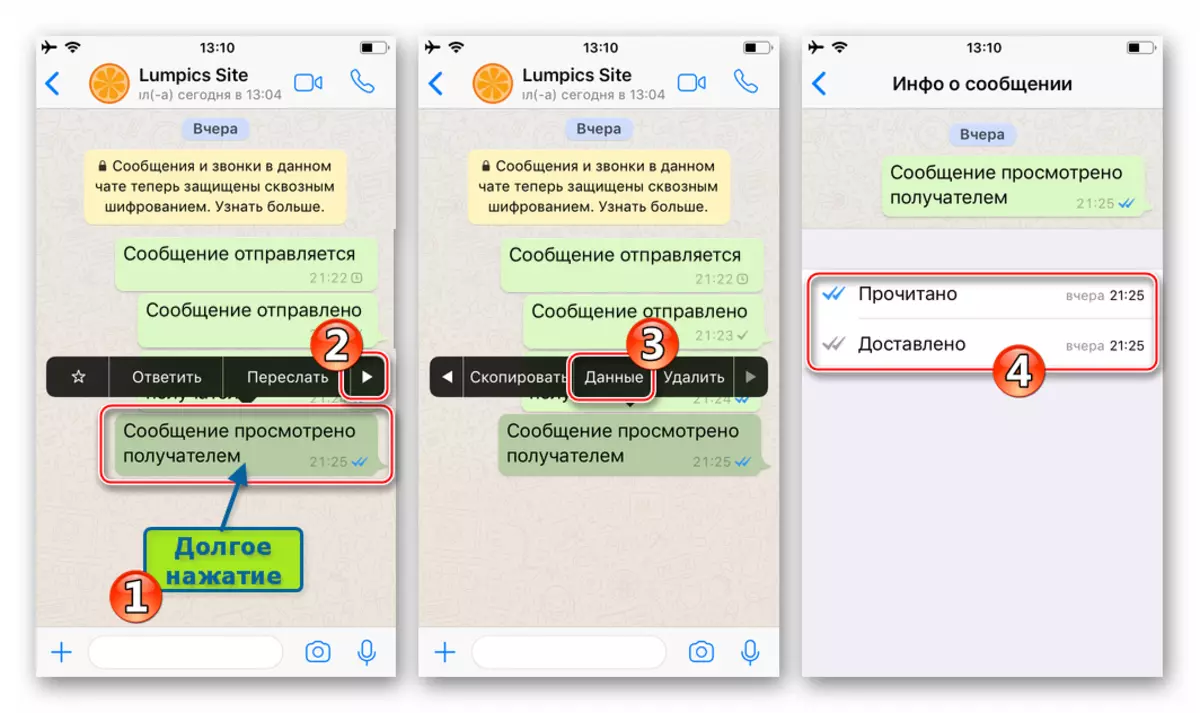
Một cách khác để có được thông tin về quy trình chuyển thông qua trình nhắn tin trên iPhone chỉ đơn giản là "đánh dấu" một tin nhắn từ màn hình của cuộc đối thoại còn lại.
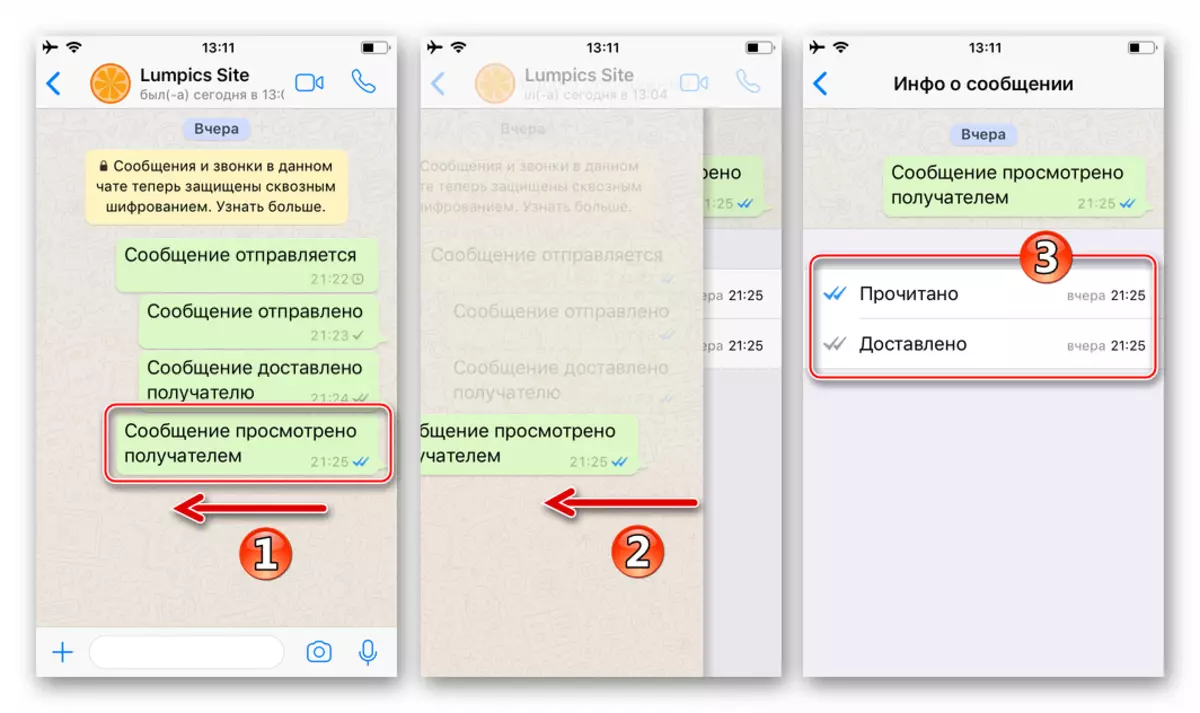
- các cửa sổ . Trong ứng dụng ứng dụng ứng dụng, OTCUP cho cửa sổ hệ điều hành máy tính để bàn phổ biến nhất "Thông tin về thông báo" được gọi như sau:
- Chúng tôi mang con trỏ chuột vào tin nhắn, dữ liệu về "chuyển động" mà bạn cần để có được. Sự cố định của con trỏ trên tin nhắn sẽ dẫn đến màn hình của phần tử là phần cuối của mũi tên được hướng xuống bằng cách gọi menu tùy chọn, nhấp vào biểu tượng này.
- Trong danh sách các hàm xuất hiện, chọn "Thông tin về tin nhắn".
- Chúng tôi nhận được thông tin đầy đủ về ngày và thời gian thay đổi trạng thái của tin nhắn.
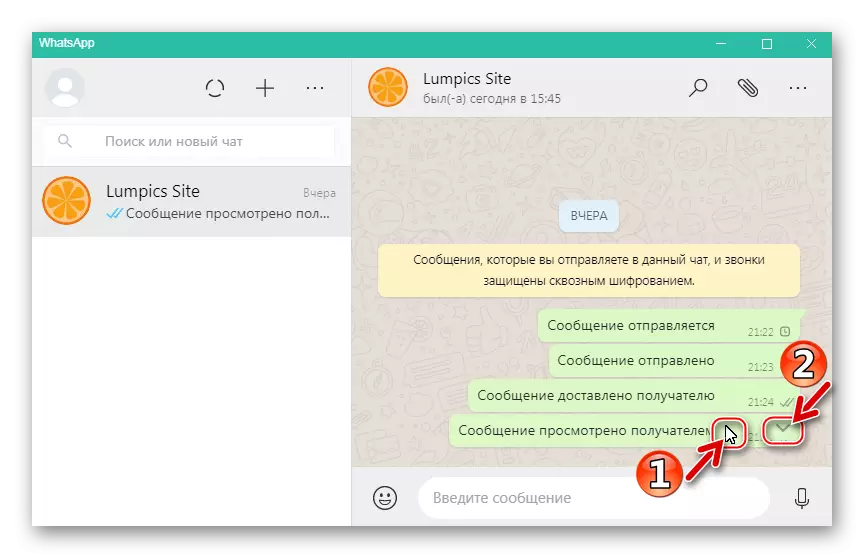

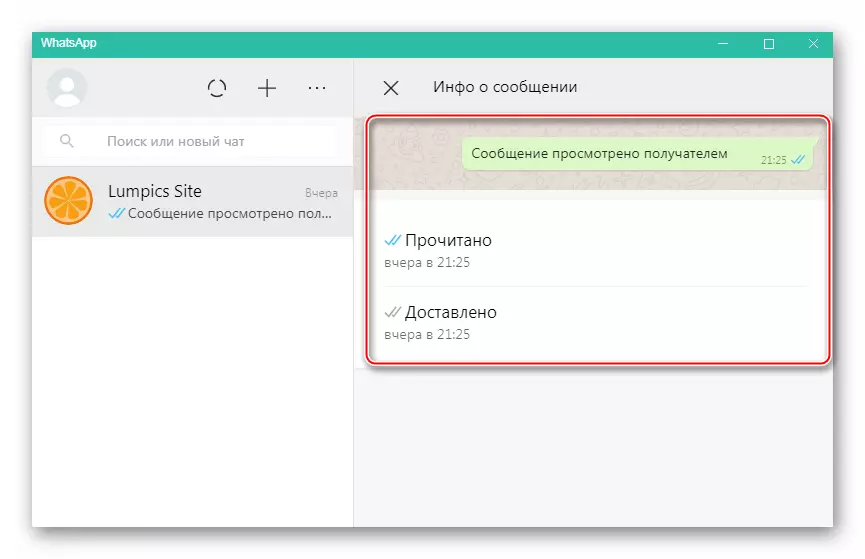
Quản lý báo cáo đọc
Những người tạo ra Whatsapp không cung cấp trong sứ giả của những khả năng rộng rãi thao túng việc hiển thị các thông báo người dùng được mô tả ở trên. Điều duy nhất có sẵn cho bất kỳ người tham gia dịch vụ nào là vô hiệu hóa các báo cáo đọc. Đó là, hủy kích hoạt tùy chọn này trong ứng dụng ứng dụng ứng dụng, chúng tôi ngăn việc gửi tin nhắn đến các đối tác để biết rằng tin nhắn của họ được xem.
Các hoạt động dưới đây sẽ không dẫn đến một chuyến đi "Báo cáo về việc đọc" Trong các cuộc trò chuyện nhóm là tốt "Chơi báo cáo" Đi kèm với tin nhắn thoại!
- Android..
- Chúng tôi có quyền truy cập vào các tham số Messenger, nhấn vào hình ảnh của ba điểm ở góc trên bên phải, nằm trên bất kỳ tab nào trong ứng dụng - "Trò chuyện", "Trạng thái", "Gọi". Tiếp theo, chọn mục "Cài đặt" và chuyển đến "Tài khoản".
- Mở "Quyền riêng tư", danh sách các tùy chọn hiển thị xuống. Xóa hộp kiểm "Báo cáo khôi phục" hộp kiểm.
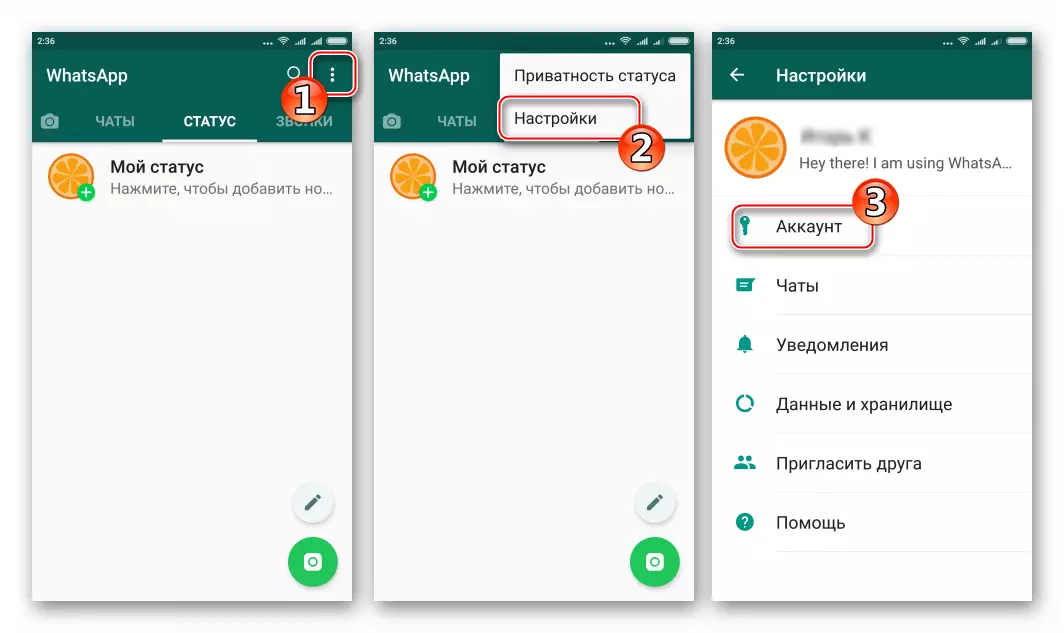
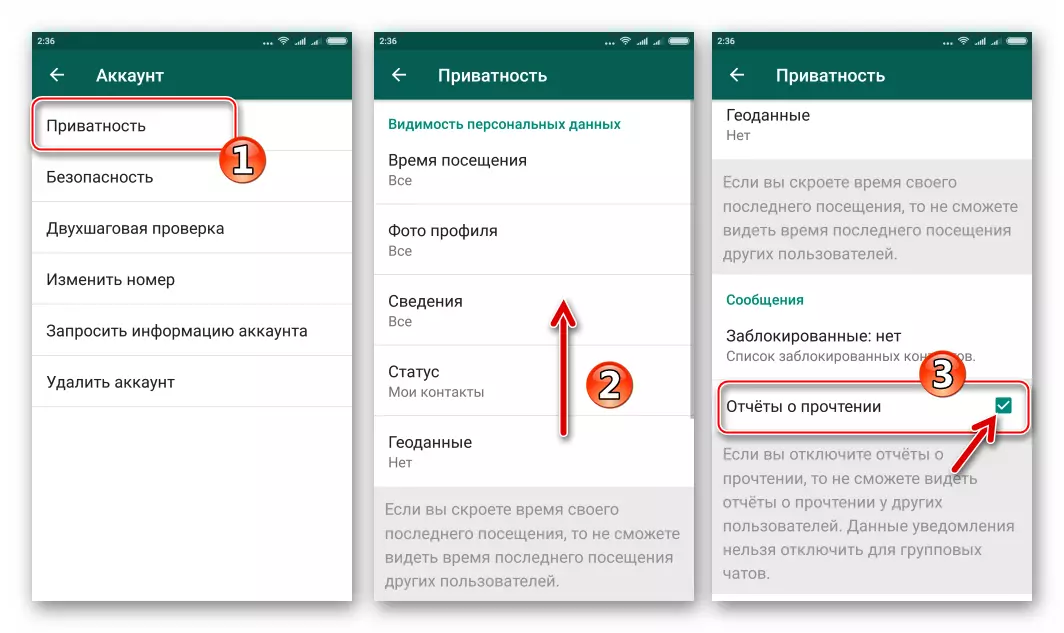
- ios..
- Chuyển đến phần "Cài đặt" từ bất kỳ màn hình Messenger nào ngoại trừ đối thoại mở và "máy ảnh". Mở mục "Tài khoản", sau đó chọn "Quyền riêng tư".
- Đấu vật danh sách các tham số riêng tư xuống, chúng tôi phát hiện tùy chọn "Đọc Báo cáo Báo cáo" - Công tắc nằm ở bên phải tên của mục được chỉ định phải được dịch sang vị trí "Tắt".
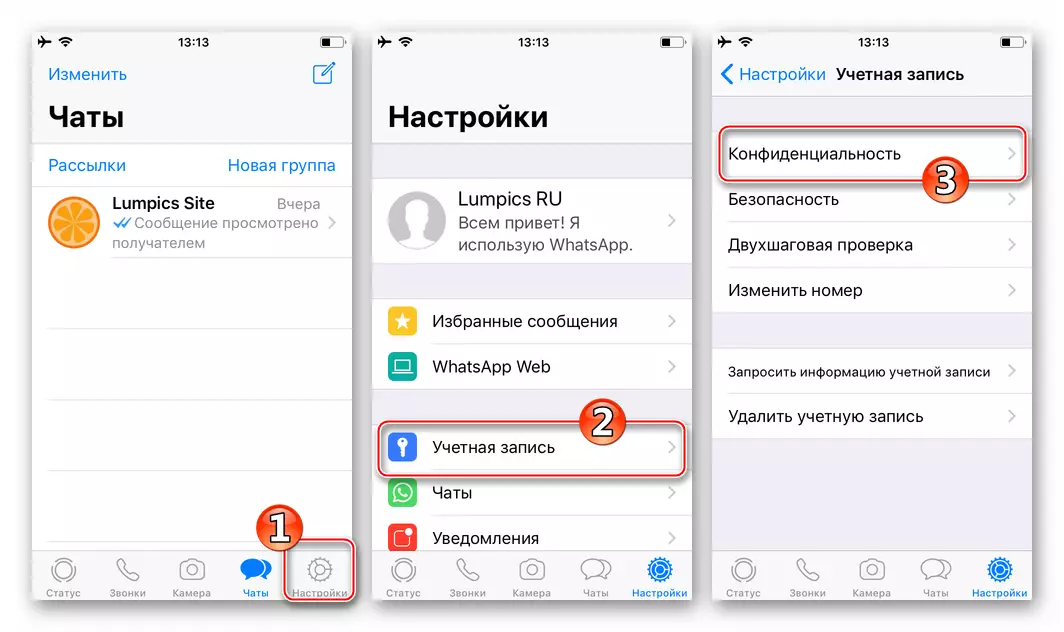
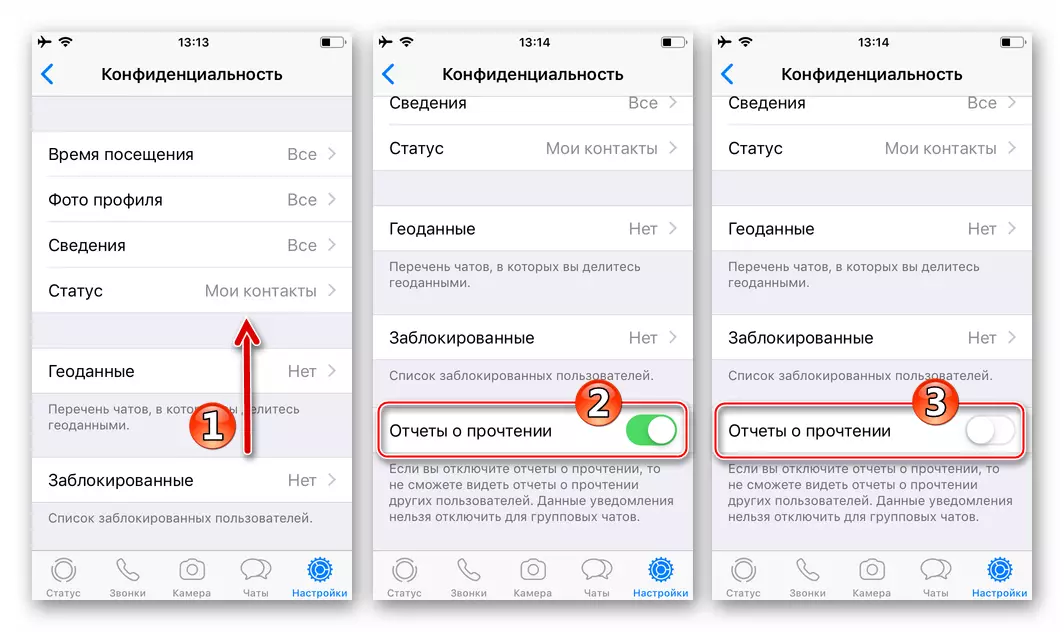
- các cửa sổ . Trong Whatsapp cho PC khả năng hủy kích hoạt chức năng được mô tả là vắng mặt. Điều này được giải thích bởi thực tế là ứng dụng của Messenger cho Windows vốn có chỉ là một "gương" của phiên bản di động của máy khách dịch vụ và nhận tất cả dữ liệu, bao gồm các cài đặt, từ điện thoại thông minh / máy tính bảng mà tài khoản được đính kèm .
Sự kết luận
Điều này mô tả các trạng thái đồ họa được gán tự động cho các tin nhắn được gửi qua WhatsApp đã hoàn tất. Chúng tôi hy vọng rằng việc nghiên cứu thông tin từ bài viết của người dùng về một trong những sứ giả phổ biến nhất sẽ không còn gặp khó khăn với định nghĩa về giá trị của các biểu tượng đi cùng đi. Nhân tiện, Viber và Telegram rất giống với trạng thái trạng thái được xem xét ở trên - không kém phần phổ biến hơn các trình nhắn tin WhatsApp mà chúng tôi biết về tài liệu trên trang web của chúng tôi.
